Skapa och målmiljöer
Azure DevOps Services | Azure DevOps Server 2022 | Azure DevOps Server 2020
Den här artikeln beskriver hur du skapar och riktar in dig på Azure Pipelines-miljöer. En miljö är en samling resurser som du kan rikta in dig på med distributioner från en pipeline.
En miljö representerar ett logiskt mål där din pipeline distribuerar programvara. Typiska miljönamn är Dev, Test, QA, Staging och Production.
Kommentar
Azure DevOps-miljöer är inte tillgängliga i klassiska pipelines. För klassiska pipelines erbjuder distributionsgrupper liknande funktioner.
Miljöer ger följande fördelar:
Distributionshistorik. Pipelinenamn och körningsinformation registreras för distributioner till en miljö och dess resurser. I samband med flera pipelines som riktar sig mot samma miljö eller resurs kan du använda distributionshistoriken för en miljö för att identifiera källan till ändringar.
Spårning av incheckningar och arbetsobjekt. Du kan visa jobb i pipelinekörningen som är riktad mot en miljö. Du kan också visa incheckningar och arbetsobjekt som nyligen har distribuerats till miljön. Med spårningsbarhet kan du också spåra om en kodändringsincheckning eller funktion/felkorrigering har nått en miljö.
Diagnostikresurshälsa. Du kan kontrollera om programmet fungerar i önskat tillstånd.
Säkerhet. Du kan skydda miljöer genom att ange vilka användare och pipelines som ska kunna riktas mot en miljö.
En miljö är en gruppering av resurser där själva resurserna representerar faktiska distributionsmål. Azure Pipelines-miljöer stöder för närvarande resurstyperna Kubernetes och virtuella datorer .
Om en YAML-pipeline refererar till en miljö som inte finns:
När användaren som utför åtgärden är känd och behörigheter kan tilldelas skapar Azure Pipelines automatiskt miljön.
När Azure Pipelines inte har information om användaren som utför åtgärden, till exempel i en YAML-uppdatering från en extern kodredigerare, misslyckas pipelinen.
Förutsättningar
För att lägga till en miljö behöver du följande krav:
- En Azure DevOps-organisation och ett projekt.
- Skaparrollen för miljöer i projektet.
Skapa en miljö
Så här skapar du din första miljö:
Logga in på din Azure DevOps-organisation och
https://dev.azure.com/{yourorganization}öppna projektet.Välj Pipelines-miljöer>>Skapa miljö.
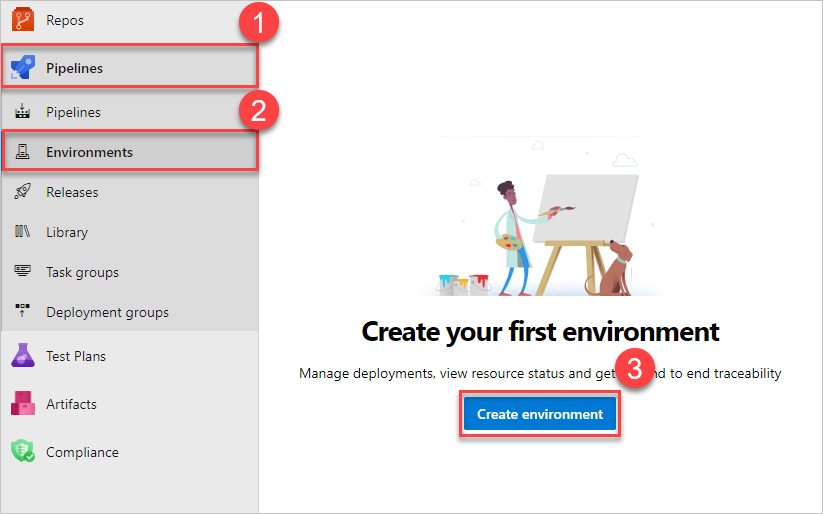
Ange information för miljön och välj sedan Skapa. Du kan lägga till resurser i en befintlig miljö senare.
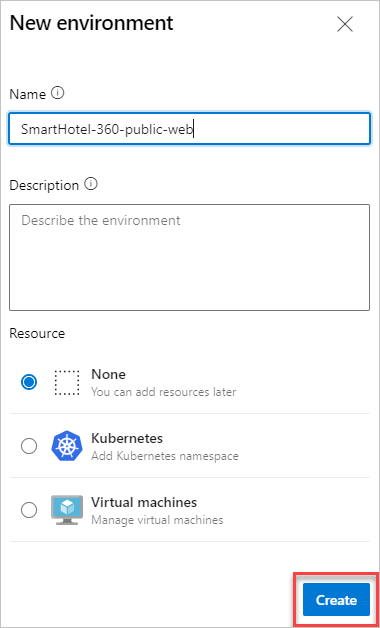
Dricks
Du kan skapa en tom miljö och referera till den från distributionsjobb så att du kan registrera distributionshistorik mot miljön.
Du kan använda Azure Pipelines för att distribuera till miljöer. Mer information finns i Skapa och distribuera till Azure Kubernetes Service med Azure Pipelines.
Rikta en miljö från ett distributionsjobb
Ett distributionsjobb är en samling steg som körs sekventiellt. Du kan använda ett distributionsjobb för att rikta in dig på en hel miljögrupp med resurser, enligt följande exempel yaml-kodfragment. Pipelinen körs på myVM datorn eftersom resursnamnet har angetts.
- stage: deploy
jobs:
- deployment: DeployWeb
displayName: deploy Web App
pool:
vmImage: 'Ubuntu-latest'
# creates an environment if it doesn't exist
environment:
name: 'smarthotel-dev'
resourceName: myVM
resourceType: virtualMachine
strategy:
runOnce:
deploy:
steps:
- script: echo Hello world
Rikta en specifik miljöresurs från ett distributionsjobb
Du kan begränsa distributionsmålet till en viss resurs i miljön, så att du kan registrera distributionshistorik för den specifika resursen. Stegen i distributionsjobbet ärver automatiskt tjänstanslutningsinformationen från resursen som distributionsjobbet riktar in sig på.
I följande exempel skickas värdet för automatiskt kubernetesServiceConnection ned till aktiviteten från environment.resource indata.
environment:
name: 'smarthotel-dev.bookings'
strategy:
runOnce:
deploy:
steps:
- task: KubernetesManifest@0
displayName: Deploy to Kubernetes cluster
inputs:
action: deploy
namespace: $(k8sNamespace)
manifests: $(System.ArtifactsDirectory)/manifests/*
imagePullSecrets: $(imagePullSecret)
containers: $(containerRegistry)/$(imageRepository):$(tag)
Kommentar
Om du använder ett privat AKS-kluster kontrollerar du att du är ansluten till klustrets virtuella nätverk eftersom API-serverslutpunkten inte exponeras via en offentlig IP-adress.
Azure Pipelines rekommenderar att du konfigurerar en lokalt installerad agent i ett virtuellt nätverk som har åtkomst till klustrets virtuella nätverk. Mer information finns i Alternativ för att ansluta till det privata klustret .
Använda manuella godkännandekontroller
För att styra distributioner till produktionsmiljöer stöder Azure Pipelines manuella godkännandekontroller av miljöer. Godkännandekontroller är tillgängliga för resursägare att styra när en fas i en pipeline förbrukar resursen. Resursägare kan definiera godkännanden och kontroller som måste uppfyllas innan en fas som förbrukar resursen kan börja.
Miljörollerna Skapare, Administratör och Användare, men inte rollen Läsare, kan hantera godkännanden och kontroller. Som miljöägare kan du manuellt styra när en fas ska köras med hjälp av godkännandekontroller. Mer information finns i Definiera godkännanden och kontroller.
Se miljöerna i körningsinformation
Under fliken Miljöer i pipelinekörningsinformationen kan du se alla miljöer som var mål för distributionsjobb för en pipelinekörning.
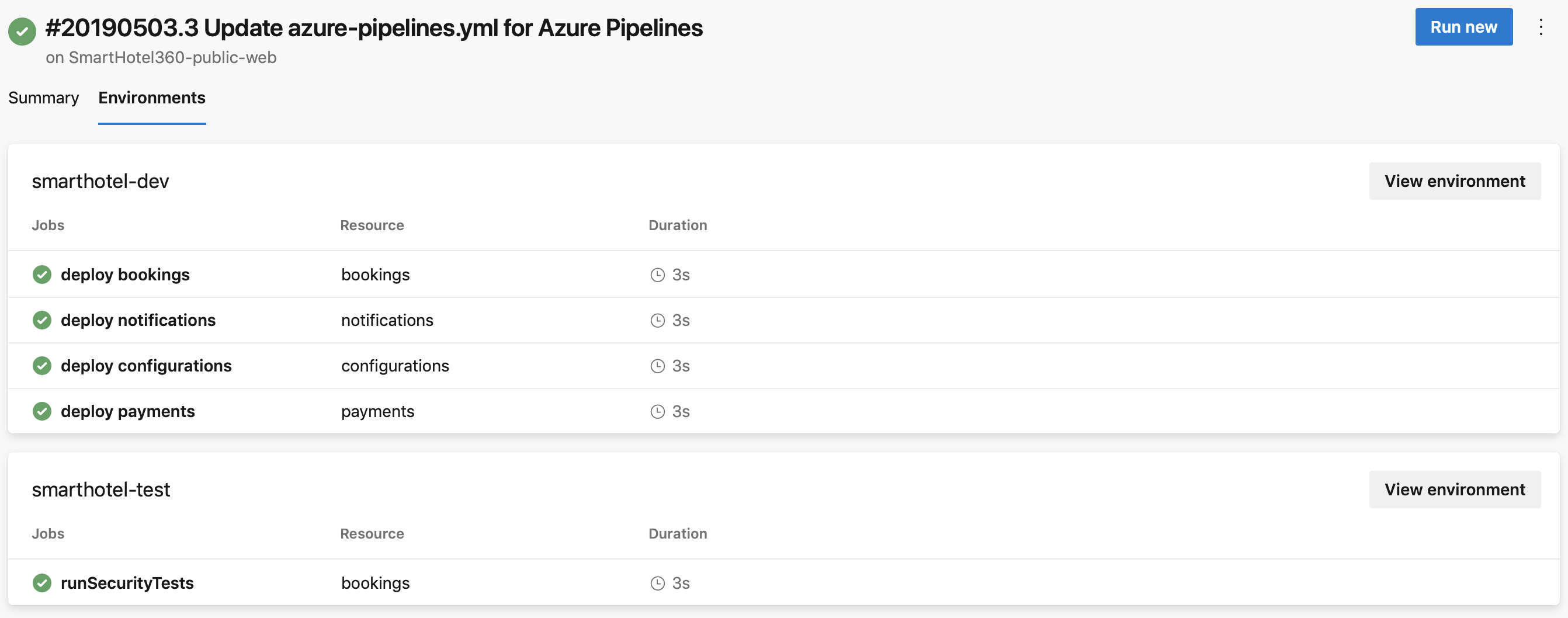
Kommentar
Om du använder ett privat Azure Kubernetes Service-kluster (AKS) är fliken Miljöer inte tillgänglig.
Visa distributionshistorik
Du kan välja fliken Distributioner i avsnittet Azure Pipelines Environments för att visa distributionshistoriken.
Visa jobb från alla pipelines som är inriktade på en specifik miljö. Två mikrotjänster som var och en har en egen pipeline kan till exempel distribueras till samma miljö. Distributionshistoriken hjälper till att identifiera alla pipelines som påverkar miljön och hjälper även till att visualisera distributionssekvensen för varje pipeline.
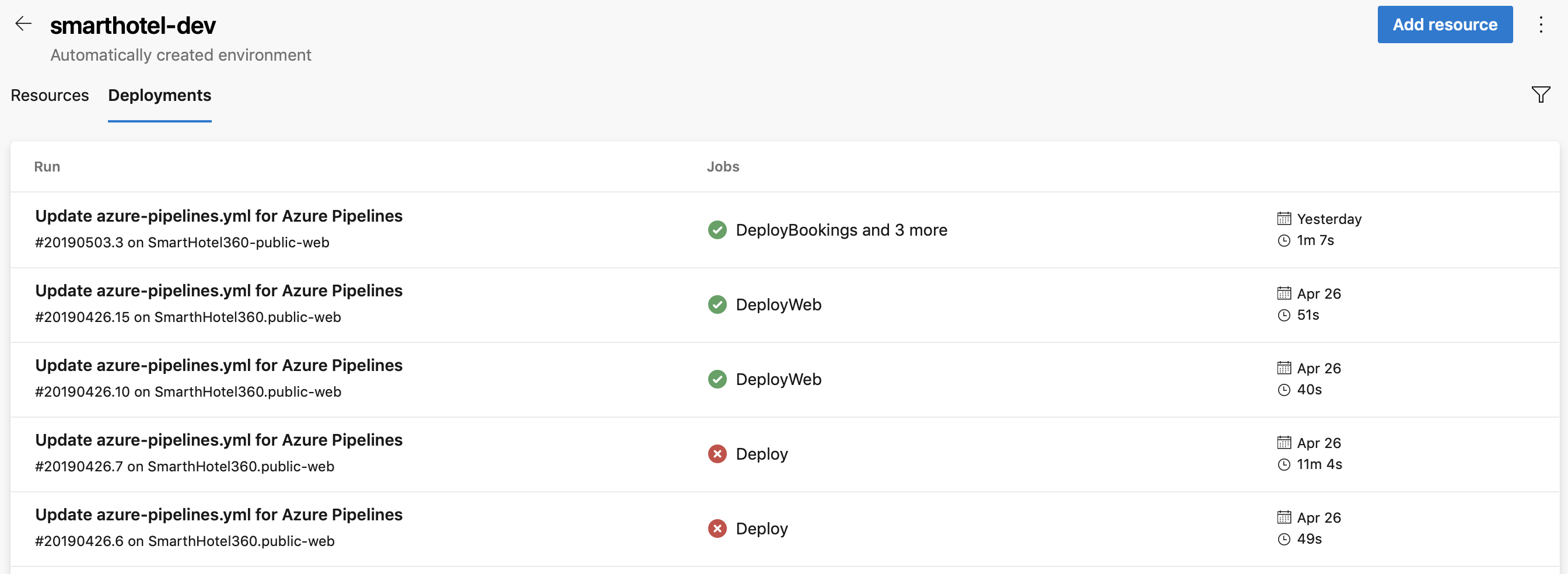
Om du vill öka detaljnivån i jobbinformationen väljer du flikarna Ändringar och Arbetsobjekt på en distributionssida. Flikarna visar listor över incheckningar och arbetsobjekt som distribuerats till miljön. Varje listobjekt representerar nya objekt i distributionen.
På fliken Ändringar innehåller den första listan alla incheckningar till den punkten, och följande listor innehåller bara ändringarna för jobbet. Om flera incheckningar är knutna till samma jobb finns det flera resultat på fliken Ändringar .
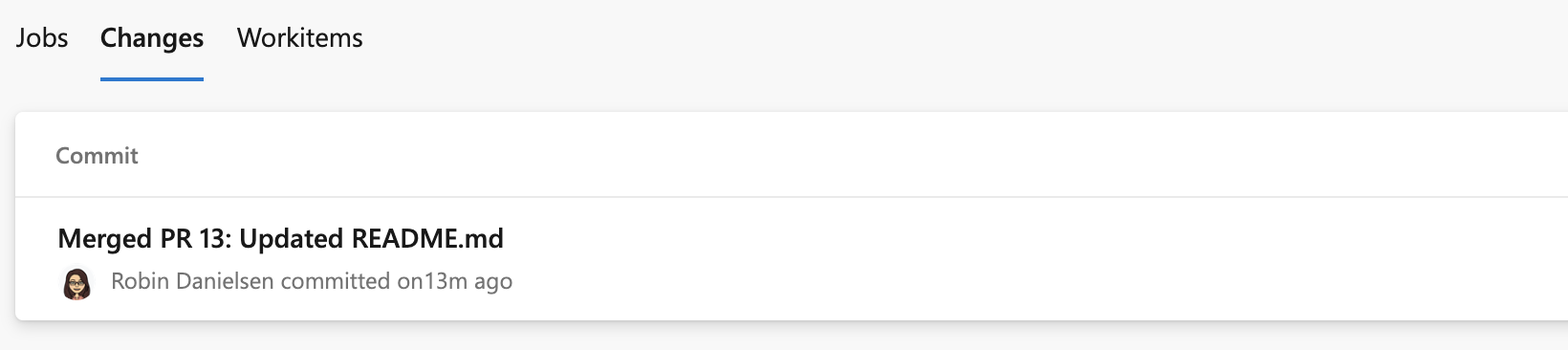
Om flera arbetsobjekt är knutna till samma jobb finns det flera resultat på fliken Arbetsobjekt .
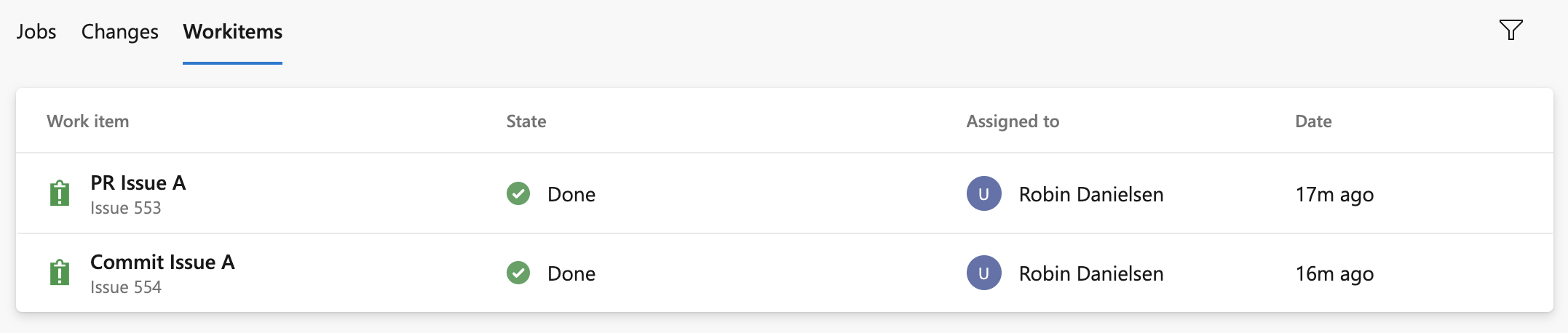
Säkerhet
Du kan skydda dina miljöer genom att ange användarbehörigheter och pipelinebehörigheter.
Användarbehörigheter
Du kan styra vem som kan skapa, visa, använda och hantera miljöer med användarbehörighet. Det finns fyra roller: Skapare med ett omfång för alla miljöer, läsare, användare och administratör.
Om du vill lägga till en användare med hjälp av en miljös användarbehörighetspanel går du till den specifika miljö som du vill auktorisera, väljer ikonen Fler åtgärder och väljer Säkerhet.
I panelen Användarbehörigheter på sidan Säkerhet väljer du Lägg till och sedan en användare eller grupp och lämplig roll.
I panelen Användarbehörigheter kan du också ange de behörigheter som ärvs och åsidosätta rollerna för din miljö.
| Roll | beskrivning |
|---|---|
| Skapare | Global roll, tillgänglig från miljöhubbens säkerhetsalternativ. Medlemmar i den här rollen kan skapa miljön i projektet. Deltagare läggs till som medlemmar som standard. Krävs för att utlösa en YAML-pipeline när miljön inte redan finns. |
| Läsare | Medlemmar i den här rollen kan visa miljön. |
| Användare | Medlemmar i den här rollen kan använda miljön när de skapar eller redigerar YAML-pipelines. |
| Administratör | Medlemmar i den här rollen kan administrera behörigheter, skapa, hantera, visa och använda miljöer. För en viss miljö läggs dess skapare till som administratör som standard. Administratörer kan också öppna åtkomsten till en miljö för alla pipelines. |
Viktigt!
När du skapar en miljö är det bara skaparen som har administratörsrollen.
| Roll | beskrivning |
|---|---|
| Skapare | Global roll, tillgänglig från miljöhubbens säkerhetsalternativ. Medlemmar i den här rollen kan skapa miljön i projektet. Deltagare läggs till som medlemmar som standard. Krävs för att utlösa en YAML-pipeline när miljön inte redan finns. |
| Läsare | Medlemmar i den här rollen kan visa miljön. |
| Användare | Medlemmar i den här rollen kan använda miljön när de skapar eller redigerar YAML-pipelines. |
| Administratör | Förutom att använda miljön kan medlemmar i den här rollen hantera medlemskap i alla andra roller för miljön. Skapare läggs till som medlemmar som standard. |
Pipeline-behörigheter
Använd panelen Pipelinebehörigheter på sidan Säkerhet för att auktorisera alla eller valda pipelines för distribution till miljön.
Om du vill ta bort öppen åtkomst för miljön eller resursen väljer du Begränsa behörighet i Pipeline-behörigheter.
När behörigheterna är begränsade kan du tillåta att specifika pipelines distribueras till miljön eller till en specifik resurs. Välj + och välj från listan över pipelines som ska tillåtas.
Vanliga frågor
Varför får jag ett felmeddelande när jag försöker skapa en miljö?
Om du ser meddelandet Åtkomst nekad: {User} behöver Skapa behörigheter för att utföra åtgärden går du till Organisationsinställningar>Användare för att kontrollera om du har rollen Intressent. Intressentrollen kan inte skapa miljöer eftersom intressenter inte har åtkomst till lagringsplatsen.
Ändra åtkomstnivån och kontrollera sedan om du kan skapa miljöer. Mer information finns i Vanliga frågor och svar om hantering av användare och behörigheter.
Varför får jag ett felmeddelande om att det inte går att hitta en miljö?
Det gick inte att hitta meddelandet Jobb XXXX: Miljö XXXX. Miljön finns inte eller har inte godkänts för användning. Det finns flera möjliga orsaker till felet.
Körningsparametrar fungerar inte när du skapar miljöer, eftersom parametrarna endast expanderas vid körning. Du kan använda variabler för att skapa en miljö eller använda templateContext för att skicka egenskaper till mallar.
Azure Pipelines kanske inte har information om användaren som skapar miljön.
När du skapar en YAML-pipeline-fil och refererar till en miljö som inte finns skapar Azure Pipelines automatiskt miljön i följande fall:
- Du använder guiden Skapa YAML-pipeline i webbmiljön för Azure Pipelines och refererar till en miljö som inte har skapats ännu.
- Du uppdaterar YAML-filen med hjälp av webbredigeraren för Azure Pipelines och sparar pipelinen när du har lagt till en referens till miljön.
I följande fall har Azure Pipelines inte information om användaren som skapar miljön, så pipelinen misslyckas.
- Du uppdaterar YAML-filen med hjälp av en annan extern kodredigerare.
- Du lägger till en referens till en miljö som inte finns och sedan utlöses en manuell eller kontinuerlig integrerad pipeline.
Tidigare hanterade Azure pipelines det här ärendet genom att lägga till alla projektdeltagare i miljöns administratörsroll. Alla medlemmar i projektet kunde sedan ändra dessa behörigheter och hindra andra från att komma åt miljön. För att förhindra det här utfallet, misslyckas nu de här jobben i Azure Pipelines.